命令提示符已被萝卜系统管理员停用,小鱼告诉您命令提示符已被异次元系统管理员停用如何办
我们知道电脑出现提示命令提示符已被小白系统管理员停用,这个问题要如何处理吗?要是不知道的话,也不要着急哦!因为主编现在就将处理提示命令提示符已已被天意PE系统管理员停用这个问题的处理办法共享给我们。
一般情况下,用户们都可以通过命令提示符在电脑中运行dos的命令!不过,近期一些朋友反馈自己在使用win7系统时遇到了无法打开命令提示符情况,提示:命令提示符已被系统管理员停用,这是如何回事呢?接下来,主编就给将处理这个问题的办法来共享大家
处理办法一:
1、在开始搜索框输入“regedit”命令来打开注册表窗口;
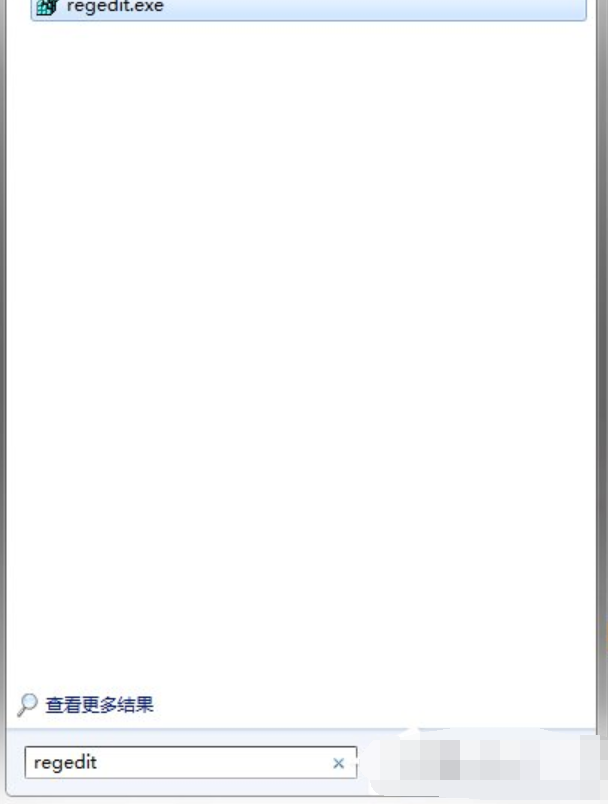
命令图文详情-1
2、左侧目录树中依次展开到HKEY_CURREnT_UsER\software\policies\Microsoft\windows\system;

提示符图文详情-2
3、双击名称为“disableCMd”的键值,修改为“0”,单击“确定”;
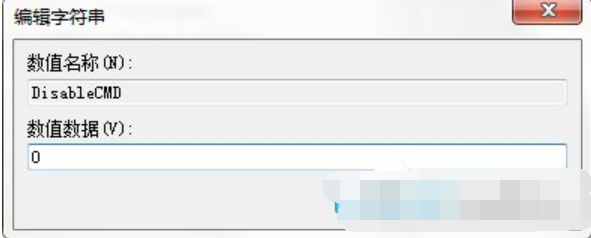
提示符图文详情-3
处理办法二:
1、在键盘上按下快捷键“win+R”来打开运行对话框;
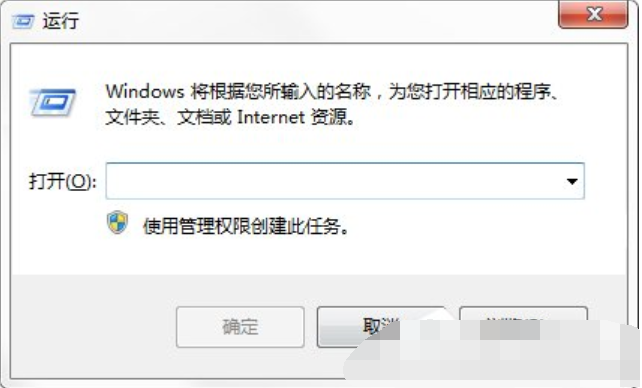
提示符图文详情-4
2、输入“gpedit.msc”命令调用出组策略窗口;
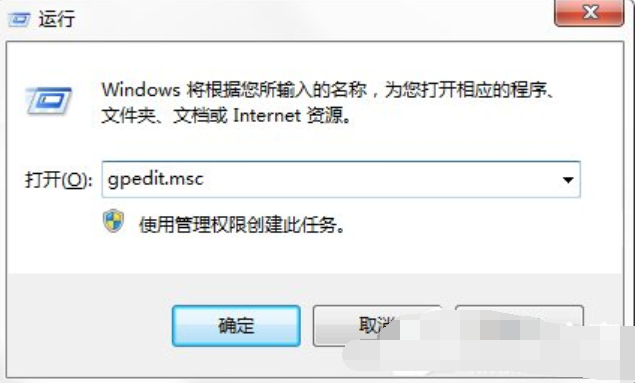
命令提示符已被系统管理员停用图文详情-5
3、用户设置下双击“管理模块”后单击“系统”;
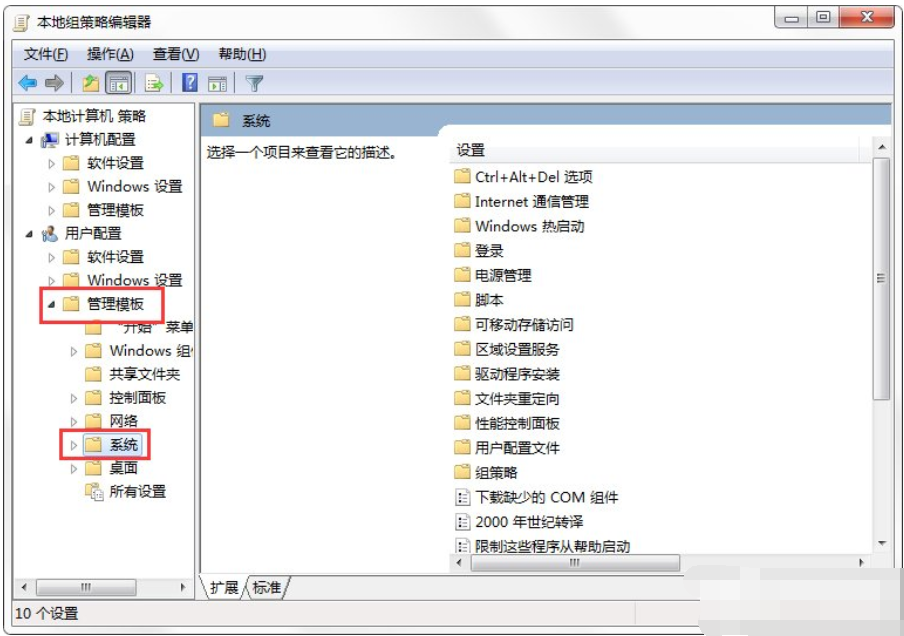
已被系统管理员停用图文详情-6
4、在系统项目的右侧窗口右击“阻止访问命令提示符”,单击“编辑”按钮;
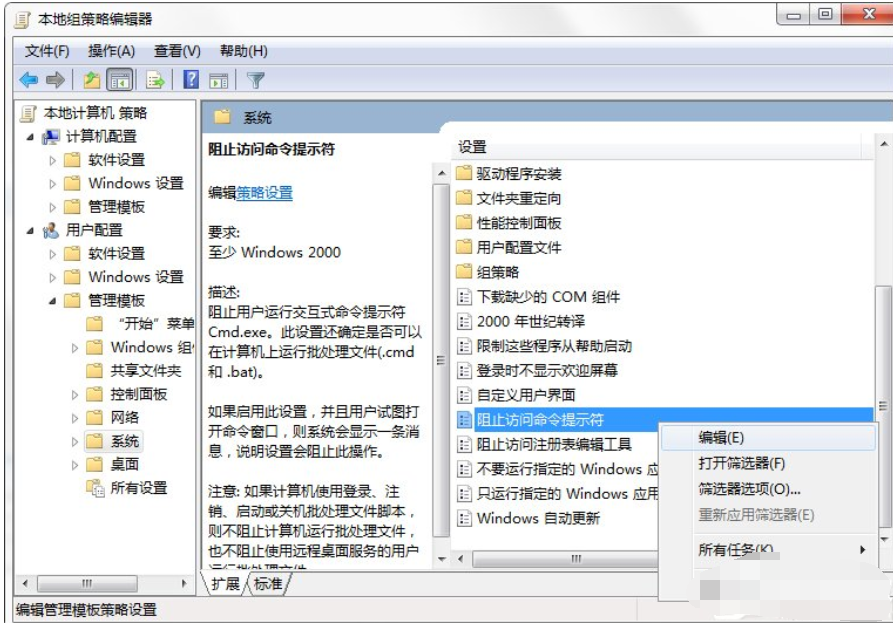
提示符图文详情-10
5、弹出的窗口选择“已禁用”项目,单击“确定”完成修改;

命令提示符已被系统管理员停用图文详情-8
6、然后在双击该项目下面的“不要运行指定的windows应用程序”;
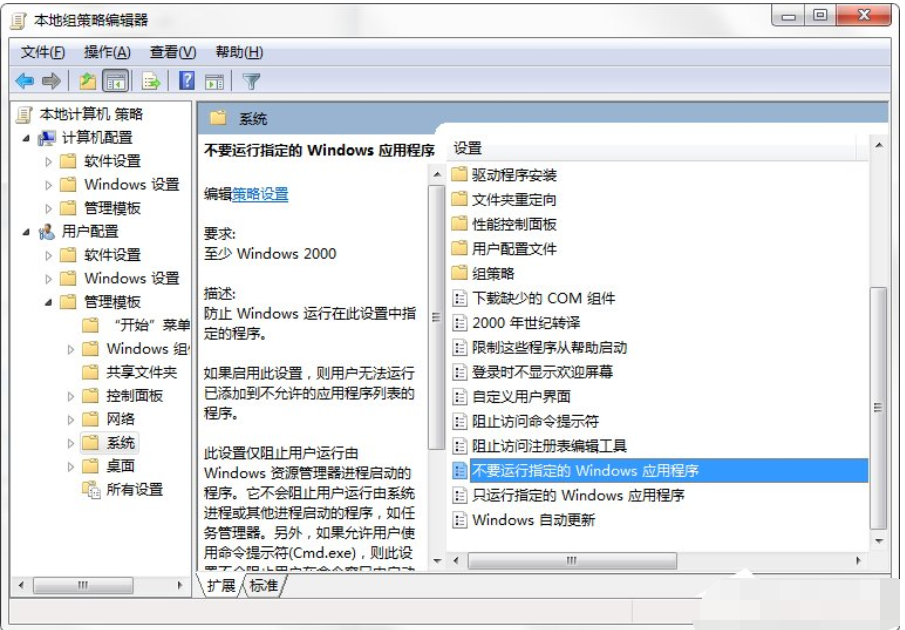
命令图文详情-9
10、看看是否已启用,如果启用了,在不允许的应用程序显示列表中有没有名称为“cmd.exe”的项目,如果有将其删除。

命令提示符已被系统管理员停用图文详情-7
处理办法三:
1、在桌面上新建文本文档,把下面的代码复制到文本文档里;
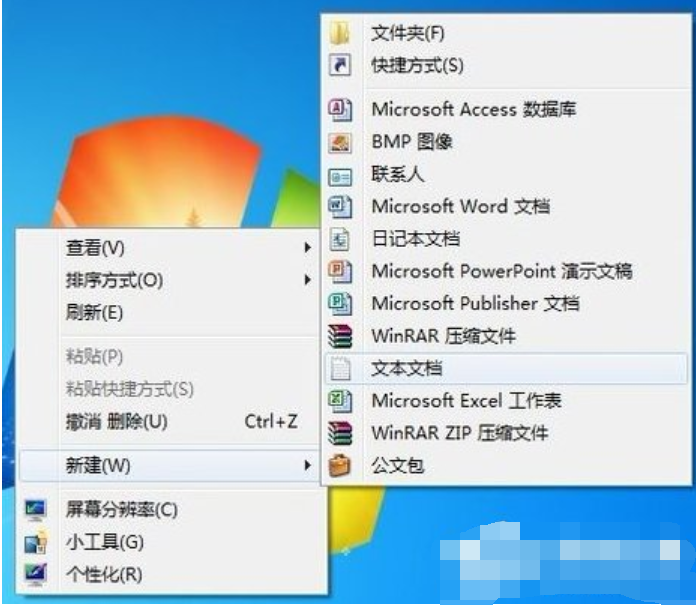
已被系统管理员停用图文详情-11
2、在新建文档中输入如下代码:
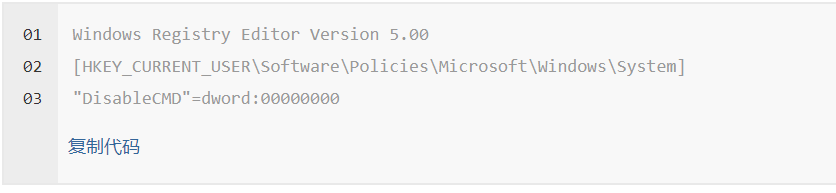
提示符图文详情-12

命令提示符已被系统管理员停用图文详情-13
3、单击菜单栏的“文件——另存为”;
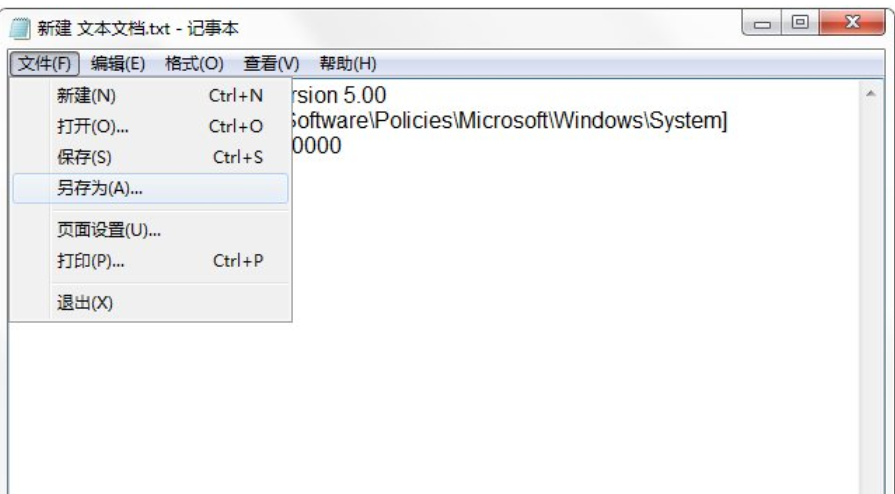
已被系统管理员停用图文详情-14
4、保存在桌面上,键入扩展名为.reg的文件名称,最后点击“保存”更改;
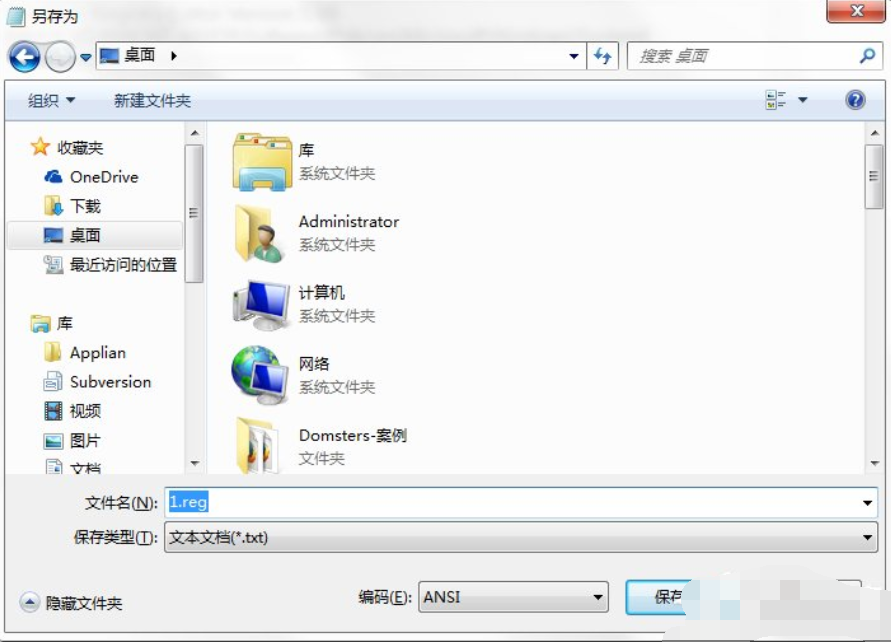
命令提示符已被系统管理员停用图文详情-15
5、这时在桌面上生成名为“1”的注册表文件,双击该文件,提示“添加信息可能会在无意中更改或删除值并导致组件无法继续正常工作”的对话框,不要管它,直接点击“是”;
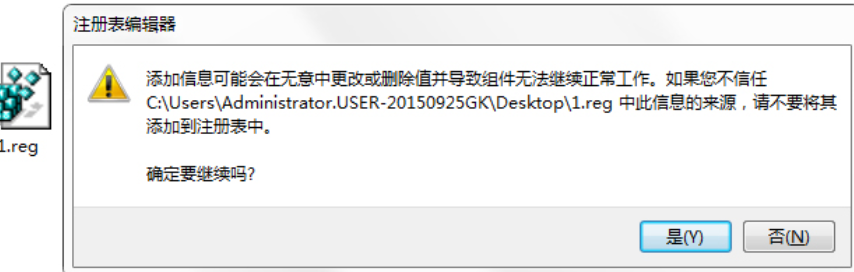
命令提示符已被系统管理员停用图文详情-16
